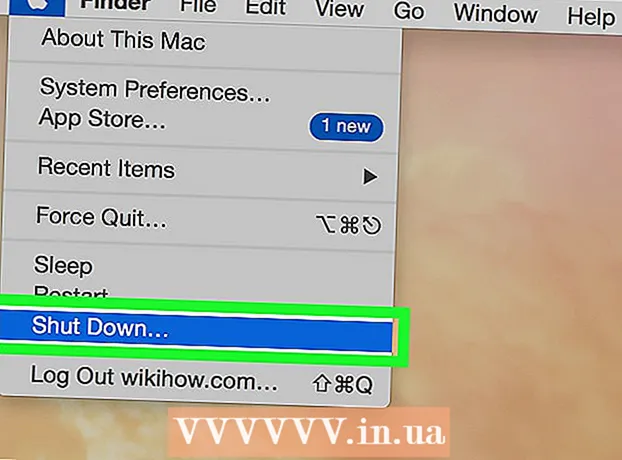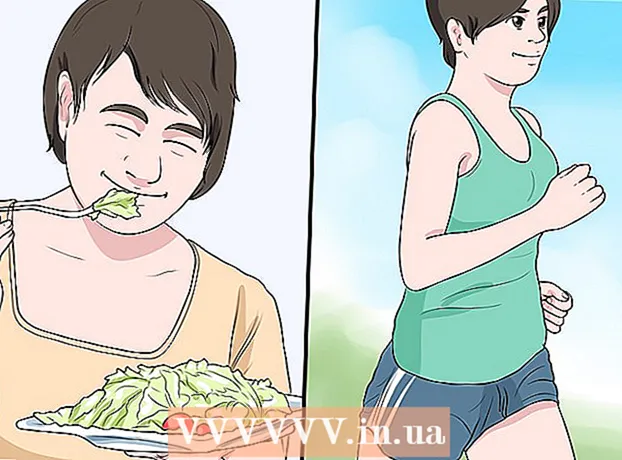ผู้เขียน:
Roger Morrison
วันที่สร้าง:
22 กันยายน 2021
วันที่อัปเดต:
1 กรกฎาคม 2024

เนื้อหา
- ที่จะก้าว
- วิธีที่ 1 จาก 5: โปรแกรมทำความสะอาดตัวเองสำหรับผู้ใช้ Windows XP / Vista
- วิธีที่ 2 จาก 5: โปรแกรมทำความสะอาดตัวเองสำหรับผู้ใช้ Mac
- วิธีที่ 3 จาก 5: การทำความสะอาดด้วยตนเอง
- วิธีที่ 4 จาก 5: ตลับหมึกพร้อมหัวพิมพ์
- วิธีที่ 5 จาก 5: วิธีการดูดฝุ่น
- เคล็ดลับ
- คำเตือน
- ความจำเป็น
หัวพิมพ์อาจอุดตันได้หากไม่ได้ใช้เครื่องพิมพ์เป็นเวลานานหรือตลับหมึกพิมพ์ว่างเปล่าหรือถูกเก็บไว้เป็นเวลานาน การอุดตันของหัวพิมพ์อาจทำให้เกิดปัญหาคุณภาพการพิมพ์ บทความนี้จะแสดงวิธีทำความสะอาดหัวพิมพ์
ที่จะก้าว
วิธีที่ 1 จาก 5: โปรแกรมทำความสะอาดตัวเองสำหรับผู้ใช้ Windows XP / Vista
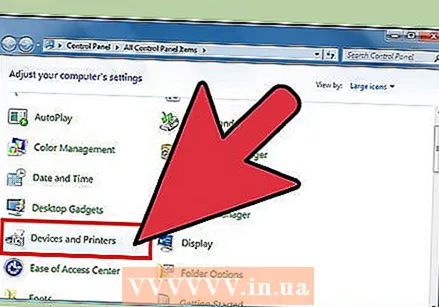 เปิดแผงควบคุมและเลือก "เครื่องพิมพ์"
เปิดแผงควบคุมและเลือก "เครื่องพิมพ์" เลือกเครื่องพิมพ์ที่จะทำความสะอาดแล้วคลิกปุ่มเมาส์ขวา เลือก "Properties" จากเมนูแบบเลื่อนลง
เลือกเครื่องพิมพ์ที่จะทำความสะอาดแล้วคลิกปุ่มเมาส์ขวา เลือก "Properties" จากเมนูแบบเลื่อนลง 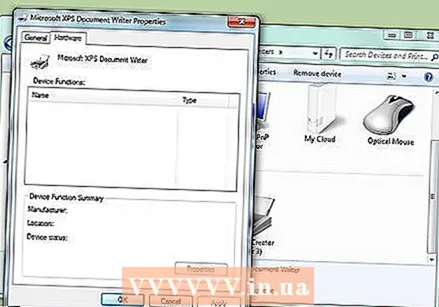 เลือกแท็บการทำความสะอาด เครื่องพิมพ์ที่แตกต่างกันอาจใช้ชื่อที่แตกต่างกันเช่นบริการการทำความสะอาดหรือการบำรุงรักษา
เลือกแท็บการทำความสะอาด เครื่องพิมพ์ที่แตกต่างกันอาจใช้ชื่อที่แตกต่างกันเช่นบริการการทำความสะอาดหรือการบำรุงรักษา  หากใช้ได้กับเครื่องพิมพ์ของคุณให้เลือกหัวฉีดที่จะทำความสะอาด เรียกใช้โปรแกรมทำความสะอาดเครื่องพิมพ์
หากใช้ได้กับเครื่องพิมพ์ของคุณให้เลือกหัวฉีดที่จะทำความสะอาด เรียกใช้โปรแกรมทำความสะอาดเครื่องพิมพ์ 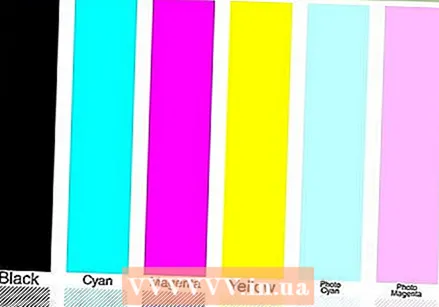 พิมพ์หน้าทดสอบและดูผลลัพธ์ ทำความสะอาดซ้ำอีกสองหรือสามครั้งหากจำเป็น
พิมพ์หน้าทดสอบและดูผลลัพธ์ ทำความสะอาดซ้ำอีกสองหรือสามครั้งหากจำเป็น
วิธีที่ 2 จาก 5: โปรแกรมทำความสะอาดตัวเองสำหรับผู้ใช้ Mac
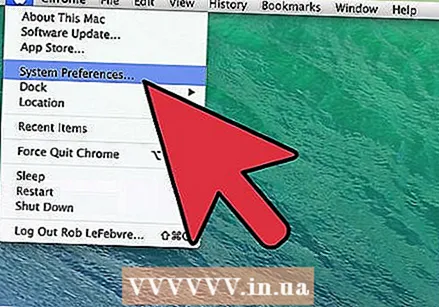 คลิกที่ "System Preferences" และเลือก "Open Printer and Fax"
คลิกที่ "System Preferences" และเลือก "Open Printer and Fax" เลือกเครื่องพิมพ์ที่จะทำความสะอาดและเปิด "เปิดคิวการพิมพ์" หรือ "คิวการพิมพ์"
เลือกเครื่องพิมพ์ที่จะทำความสะอาดและเปิด "เปิดคิวการพิมพ์" หรือ "คิวการพิมพ์" คลิกที่ไอคอนยูทิลิตี้สำหรับเครื่องพิมพ์และเลือก "การบำรุงรักษา" เลือก "Clean" จากเมนูป๊อปอัปแล้วคลิก "ตกลง" คุณอาจต้องเลือกอ่างเก็บน้ำที่คุณต้องการทำความสะอาด
คลิกที่ไอคอนยูทิลิตี้สำหรับเครื่องพิมพ์และเลือก "การบำรุงรักษา" เลือก "Clean" จากเมนูป๊อปอัปแล้วคลิก "ตกลง" คุณอาจต้องเลือกอ่างเก็บน้ำที่คุณต้องการทำความสะอาด  เรียกใช้โปรแกรมทำความสะอาดหัวพิมพ์และพิมพ์หน้าทดสอบ ทำความสะอาดซ้ำอีกสองหรือสามครั้งหากจำเป็น
เรียกใช้โปรแกรมทำความสะอาดหัวพิมพ์และพิมพ์หน้าทดสอบ ทำความสะอาดซ้ำอีกสองหรือสามครั้งหากจำเป็น
วิธีที่ 3 จาก 5: การทำความสะอาดด้วยตนเอง
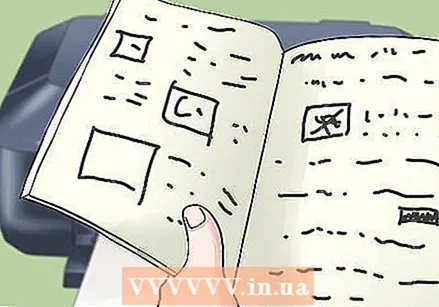 ดูตำแหน่งของหัวพิมพ์ในคู่มือเครื่องพิมพ์ของคุณ อ่านคำแนะนำด้านล่างหากหัวพิมพ์อยู่ในเครื่องพิมพ์และไม่ใช่ส่วนหนึ่งของตลับหมึกแต่ละตัว
ดูตำแหน่งของหัวพิมพ์ในคู่มือเครื่องพิมพ์ของคุณ อ่านคำแนะนำด้านล่างหากหัวพิมพ์อยู่ในเครื่องพิมพ์และไม่ใช่ส่วนหนึ่งของตลับหมึกแต่ละตัว  นำตลับหมึกออกแล้วซับน้ำร้อนหรือแอลกอฮอล์ถูบนสำลี
นำตลับหมึกออกแล้วซับน้ำร้อนหรือแอลกอฮอล์ถูบนสำลี กวาดสำลีไปบนหัวพิมพ์เพื่อคลายหมึกแห้ง คุณยังสามารถใช้ eyedropper และหยดแอลกอฮอล์ถู 7 ถึง 10 หยดลงในตัวรวบรวมหมึกเมื่อหัวพิมพ์อยู่ลึกเข้าไปในเครื่องพิมพ์
กวาดสำลีไปบนหัวพิมพ์เพื่อคลายหมึกแห้ง คุณยังสามารถใช้ eyedropper และหยดแอลกอฮอล์ถู 7 ถึง 10 หยดลงในตัวรวบรวมหมึกเมื่อหัวพิมพ์อยู่ลึกเข้าไปในเครื่องพิมพ์  เรียกใช้โปรแกรมทำความสะอาดเครื่องพิมพ์สองครั้งและทิ้งเครื่องพิมพ์ไว้ข้ามคืน ทำซ้ำโปรแกรมทำความสะอาดตัวเองในวันถัดไป
เรียกใช้โปรแกรมทำความสะอาดเครื่องพิมพ์สองครั้งและทิ้งเครื่องพิมพ์ไว้ข้ามคืน ทำซ้ำโปรแกรมทำความสะอาดตัวเองในวันถัดไป
วิธีที่ 4 จาก 5: ตลับหมึกพร้อมหัวพิมพ์
 ด้วยหัวพิมพ์ด้านในตลับหมึกให้แช่ตลับหมึกในชามน้ำร้อนค้างคืน
ด้วยหัวพิมพ์ด้านในตลับหมึกให้แช่ตลับหมึกในชามน้ำร้อนค้างคืน นำตลับหมึกออกจากน้ำและเช็ดให้แห้งด้วยกระดาษเช็ดมือ ใส่กลับเข้าไปในเครื่องพิมพ์และเรียกใช้โปรแกรมทำความสะอาด ทำซ้ำอีกครั้งหากยังไม่ได้ผล
นำตลับหมึกออกจากน้ำและเช็ดให้แห้งด้วยกระดาษเช็ดมือ ใส่กลับเข้าไปในเครื่องพิมพ์และเรียกใช้โปรแกรมทำความสะอาด ทำซ้ำอีกครั้งหากยังไม่ได้ผล  หากการแช่ในน้ำร้อนไม่ได้ผลให้ใส่ตลับลงในชามที่มีแอลกอฮอล์ถูแล้วแช่ค้างคืน
หากการแช่ในน้ำร้อนไม่ได้ผลให้ใส่ตลับลงในชามที่มีแอลกอฮอล์ถูแล้วแช่ค้างคืน นำตลับหมึกออกแล้วเช็ดด้วยผ้าชุบน้ำหมาด ๆ ก่อนเช็ดให้แห้ง ลองใช้โปรแกรมทำความสะอาดตัวเองอีกครั้ง หากยังไม่ได้ผลคุณอาจต้องใช้ตลับหมึกใหม่
นำตลับหมึกออกแล้วเช็ดด้วยผ้าชุบน้ำหมาด ๆ ก่อนเช็ดให้แห้ง ลองใช้โปรแกรมทำความสะอาดตัวเองอีกครั้ง หากยังไม่ได้ผลคุณอาจต้องใช้ตลับหมึกใหม่
วิธีที่ 5 จาก 5: วิธีการดูดฝุ่น
 เช็ดตลับหมึกเบา ๆ ด้วยผ้านุ่ม ๆ
เช็ดตลับหมึกเบา ๆ ด้วยผ้านุ่ม ๆ- อย่าดันแรงเกินไปมิฉะนั้นตลับหมึกอาจเสียหายได้

 ใช้ท่อดูดฝุ่นเพื่อทำความสะอาดหัวฉีดตลับหมึกครั้งละไม่เกินสองสามวินาที ถ้าเป็นไปได้ให้วางหัวดูดฝุ่นสำหรับผ้าม่านบนเครื่องดูดฝุ่น
ใช้ท่อดูดฝุ่นเพื่อทำความสะอาดหัวฉีดตลับหมึกครั้งละไม่เกินสองสามวินาที ถ้าเป็นไปได้ให้วางหัวดูดฝุ่นสำหรับผ้าม่านบนเครื่องดูดฝุ่น  ทำซ้ำหากจำเป็น หากตลับหมึกพิมพ์สะอาดจะมองเห็นหมึก หากเป็นตลับหมึกหลายสีคุณจะเห็นหมึกสีดำเมื่อหัวฉีดทั้งหมดสะอาด
ทำซ้ำหากจำเป็น หากตลับหมึกพิมพ์สะอาดจะมองเห็นหมึก หากเป็นตลับหมึกหลายสีคุณจะเห็นหมึกสีดำเมื่อหัวฉีดทั้งหมดสะอาด  ใช้ผ้านุ่มเช็ดคราบหมึกออก อย่าใช้ผ้าเนื้อแข็งเช่นกระดาษเช็ดมือ
ใช้ผ้านุ่มเช็ดคราบหมึกออก อย่าใช้ผ้าเนื้อแข็งเช่นกระดาษเช็ดมือ  เปลี่ยนและพิมพ์หน้าทดสอบ
เปลี่ยนและพิมพ์หน้าทดสอบ
เคล็ดลับ
- พิมพ์หนึ่งหน้าทุกๆสองสัปดาห์เมื่อไม่ได้ใช้งานเครื่องพิมพ์เพื่อป้องกันไม่ให้หัวพิมพ์อุดตัน
คำเตือน
- ระมัดระวังในการทำความสะอาดด้วยแอลกอฮอล์ถู เครื่องพิมพ์บางรุ่นมีปะเก็นยางซึ่งอาจทำให้แห้งและแตกได้หากคุณใช้วิธีนี้
- อย่าปิดเครื่องพิมพ์รีสตาร์ทหรือปล่อยงานพิมพ์ในขณะที่เครื่องพิมพ์กำลังทำความสะอาด อาจทำให้เครื่องพิมพ์เสียหายได้
- อย่าสัมผัสหัวพิมพ์หรือหัวตลับหมึกเพราะอาจทำให้ตลับหมึกหรือเครื่องพิมพ์เสียหายได้
ความจำเป็น
- สำลี
- น้ำร้อน
- ทำความสะอาดแอลกอฮอล์
- ปิเปต
- มาเลย
- กระดาษชำระ